2022年7月,需要下载gee数据,翻了网上大神们的教程,总算把问题解决了,总结一下。
windows系统,python3.9
1.gee账号注册
在 gee
平台注册账户,
https://earthengine.google.com/
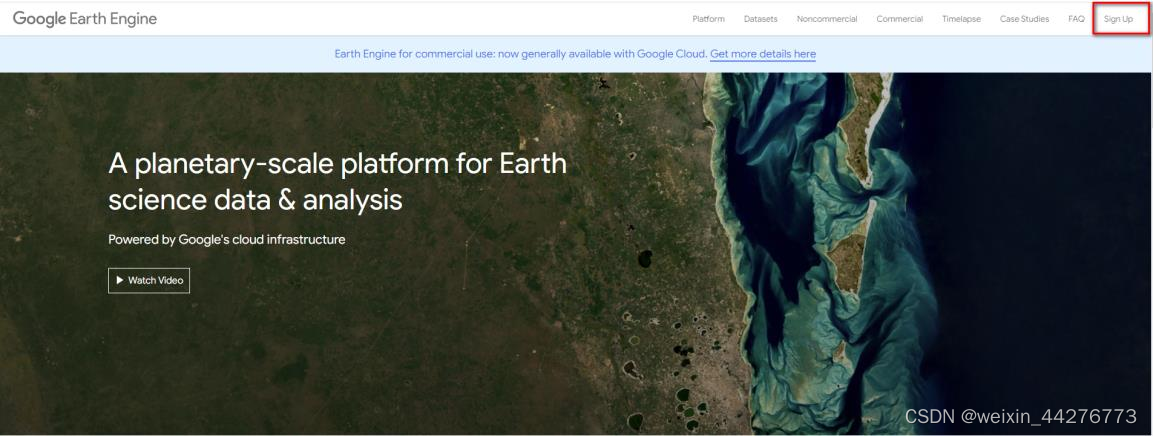
没有 Gmail 帐号的同学们,先要注册一个,建议使用谷歌浏览器。
注意这里的
姓和名的填写,保证与后面gee账号注册时一致最好。
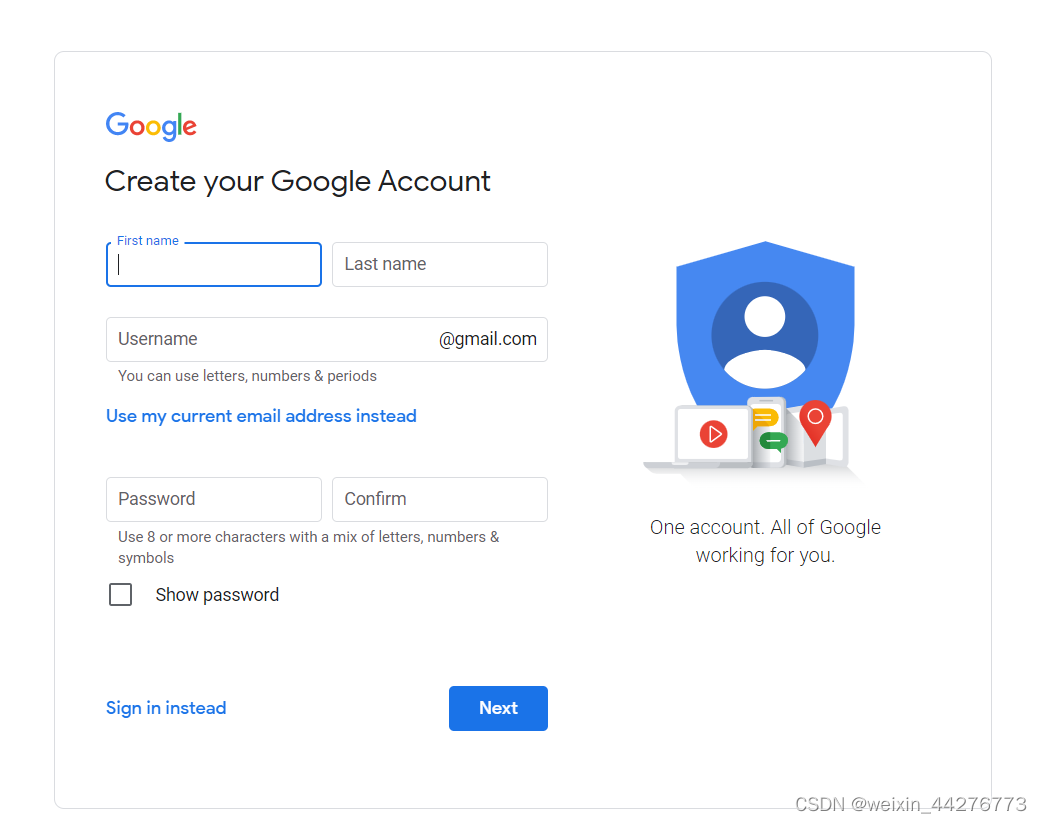
这里填写中国大陆的电话号码可能无法收到验证码,将谷歌浏览器的语言改成英文的就行。
设置——语言

这里邮箱绑定建议要用教育邮箱,即含有edu的邮箱,到时注册gee账号能秒过,其它邮箱可能就会秒拒。
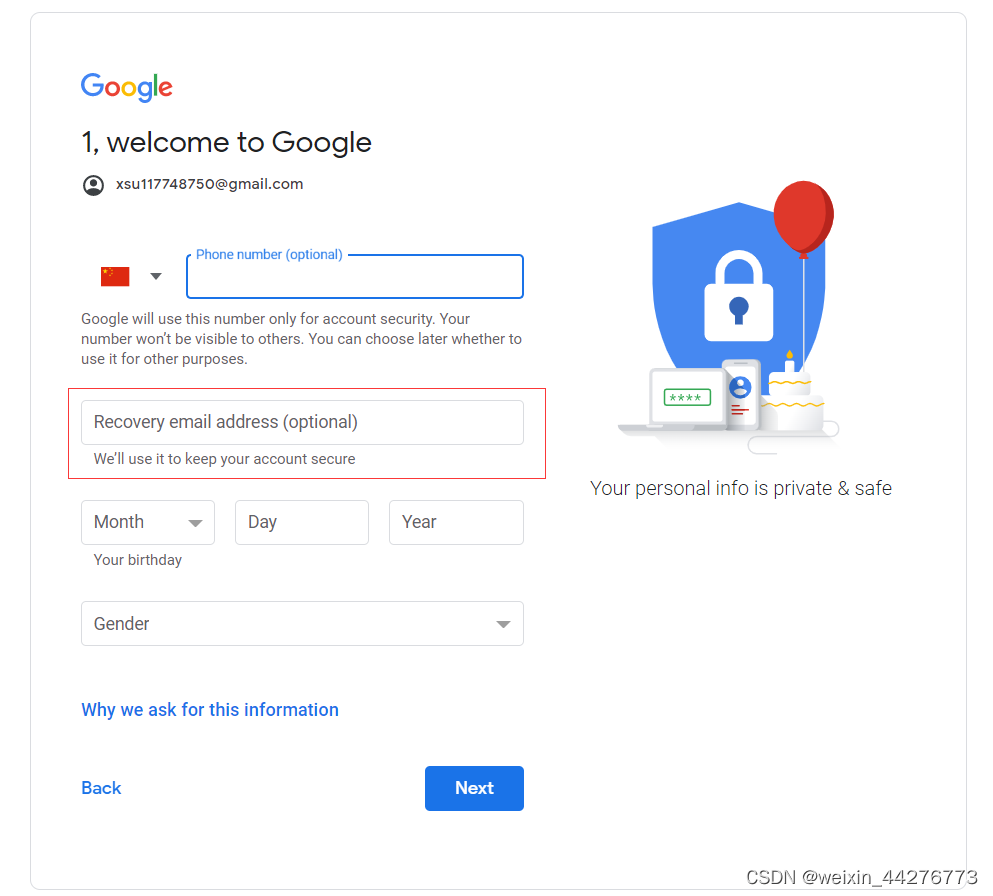
gee账号的申请如下。我填的理由是
I am looking forward to using the Google Earth Engine platform to complete my scientific research.
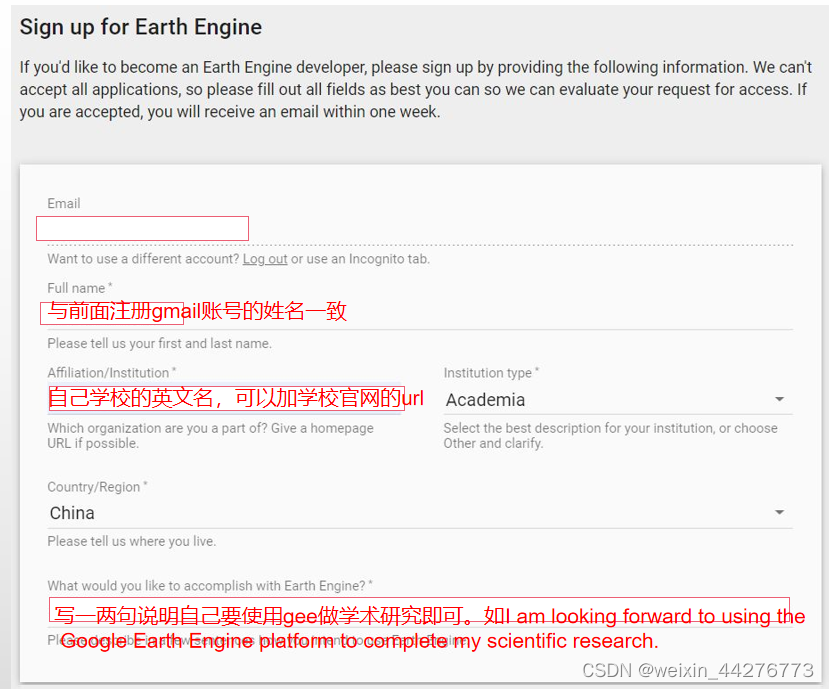
2.python环境配置
这里我使用的是
Anaconda
创建环境,选择
Python 3.9
的环境,建议创建一个单独的虚拟环境,隔离其 他项目采用不同的包产生的依赖。
conda create -n gee pip python=3.9 # gee 是新的虚拟环境的名称
conda activate gee #使用前激活虚拟环境个人习惯在jupyter中显示并切换环境。
conda install ipykernel#安装ipykernel
python -m ipykernel install --user --name gee --display-name#把gee环境注入jupyter
配置gee运行环境,使用pip安装下面的包。
pip install google-api-python-client
pip install pycryptodome
pip install earthengine-api在gee环境下运行以下代码,注意使用gee需要挂代理。
import ee
ee.Authenticate()
import geemap
geemap.set_proxy(port = xxx) #使用代理需要更改端口,xxx为端口
Map = geemap.Map(center = (40, -100), zoom = 4)
Map # 输入verification code后可以正常显示地图,则为正常起先会跳转一个新连接 ,得到授权码(Verification code))后复制输入+enter后正常显示地图即可。


注:如果有需要下载gee数据,还需要安装geedim库。





















 3424
3424

 被折叠的 条评论
为什么被折叠?
被折叠的 条评论
为什么被折叠?








